

发布时间:2020-04-16 15: 21: 48
作为一款强大的音频编辑软件,Sound Forge提供各种各样的功能,帮助使用者更高效地处理音频。
今天,小编就向大家介绍Sound Forge的一个功能--文件转换功能。学会文件转换是使用者的必备技能,如果你还没有掌握该技能,赶紧跟着小编一起学下去吧!
一、文件导出
使用Sound Forge编辑完文件后,你可以按照原格式保存文件,也可以将文件转换为其他格式进行保存。
如图1所示,点击菜单栏中的文件-->另存为,打开另存为界面。
.png)
如图2所示,在打开的另存为界面中,使用箭头符号选择不同的文件夹,输入文件名称,打开“文件类型”下拉菜单,在这里你可以找到多种文件格式列表。比如,想要创建MP3歌曲,选择“mp3音频”。
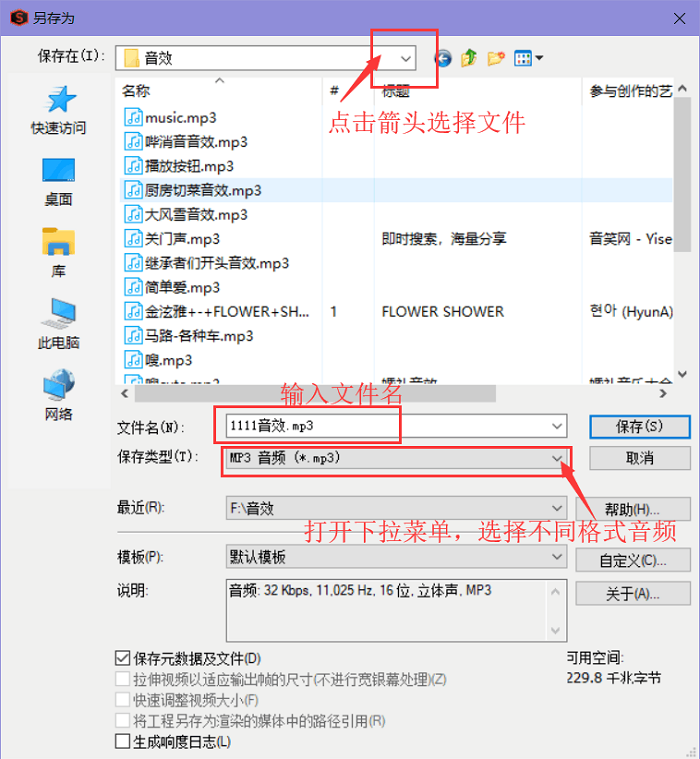
使用者还可以点击“自定义”按钮,找到编码器设置。
如图3所示,在自定义设置界面中,打开比特率下拉菜单,可以为导出文件选择不同的位深度。滑动下方滑块,可以选择不同的质量。当然,选择的比特率越高、质量越高,生成的文件质量越好、生成文件的时间也就越长。
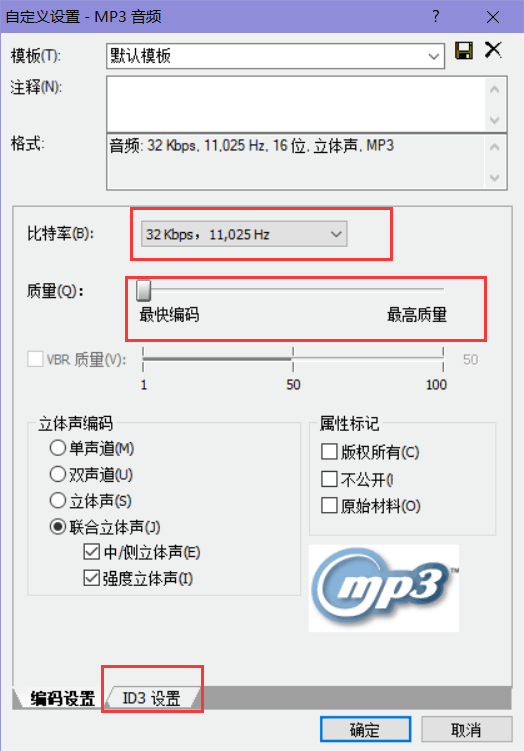
此外,如图4所示,使用者还可以点击下方ID3设置。在该设置中,使用者可以选择不同编码,为该音频输入标题、作者等,为该音频打上专属于你的烙印。
.png)
在完成设置后,点击“确定“关闭对话框,点击“保存”开始转换。
二、批转换器
如果使用者想要一次性转换多个文件,可以使用Sound Forge的批转换器工具。
如图5所示,打开Sound Forge菜单栏中的“工具”,找到“批处理转换器”选项,点击即可打开。
.png)
打开Sound Forge批处理转换器界面,在“Files to convert”选项卡下,有两个按钮,一个按钮是“Add File”,用于添加单个文件进行转换。这里我们点击“Add Folder”按钮,打开整个文件夹,对多个文件进行转换。
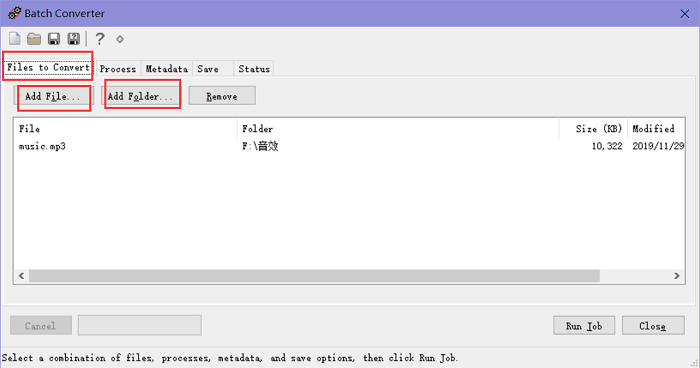
打开文件夹选择器后,选择一个包含音频的文件,点击确定打开该文件夹,回到批处理界面。
如图7所示,点击“Process”标签,点击“Add Effect”,可以为多个文件添加效果。
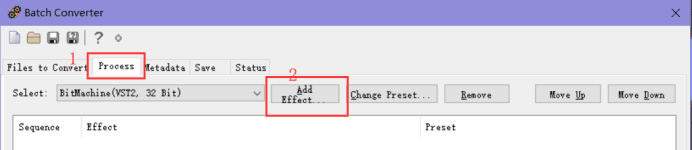
如图8所示,在“元数据”标签中,使用者可以输入ID3标签信息。
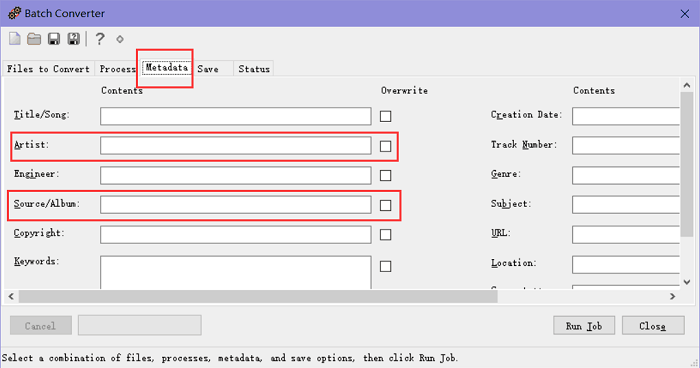
如图9所示,在“save”标签中,使用者可以设置输出格式和保存路径。

如图10所示,在打开的保存设置界面中,打开下拉菜单选择输出格式,输入文件名,点击“浏览”按钮选择文件要保存的位置。
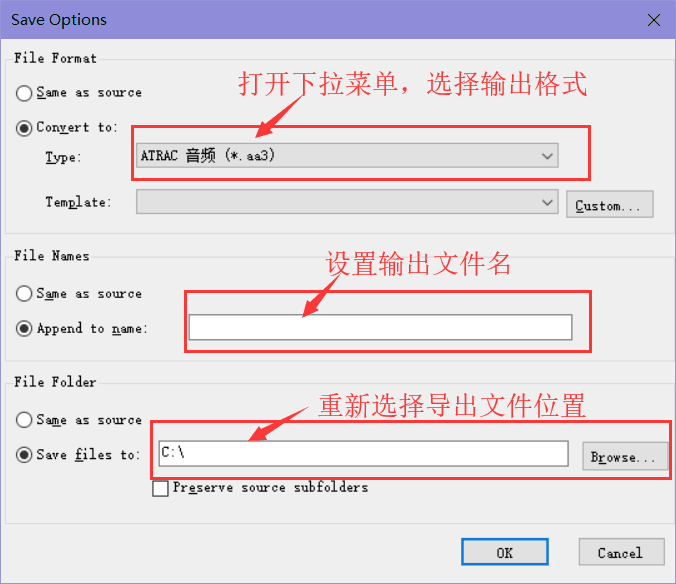
最后,点击右下角的“Run Job”按钮,即可开始转换文件。
以上就是Sound Forge 关于文件转换的使用方法的介绍,你学会了吗?如此强大又便捷的软件,心动的小伙伴们快去下载吧!
希望以上内容能对你有所帮助,欲知更多有关Sound Forge的信息,敬请访问Sound Forge中文官网 。
展开阅读全文
︾